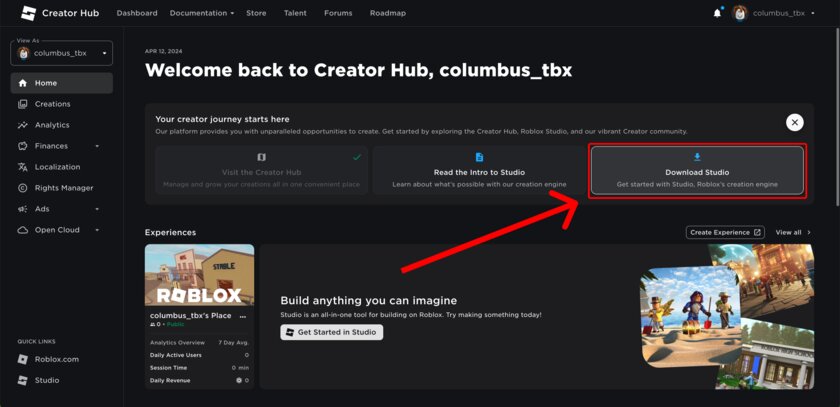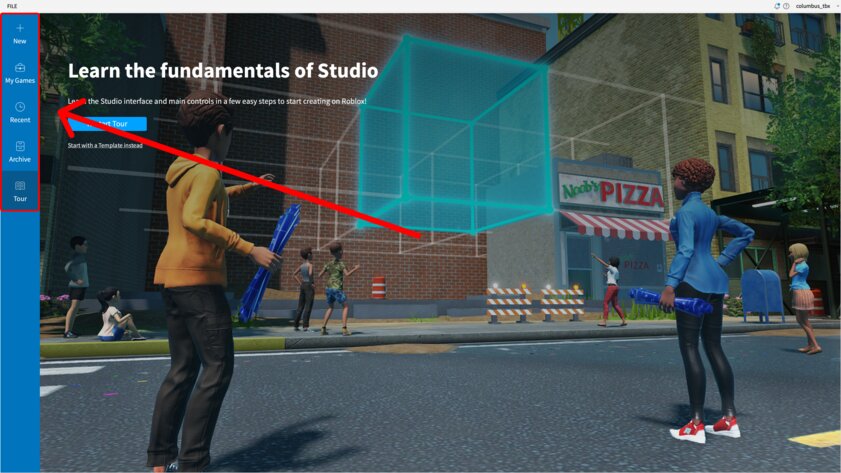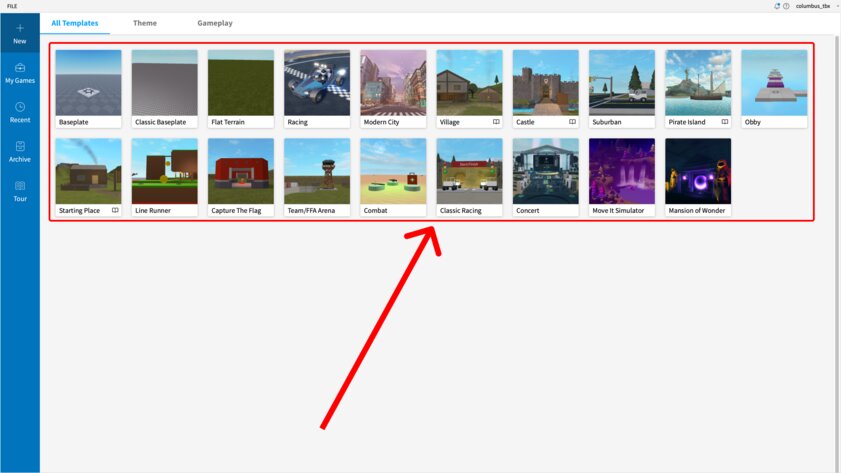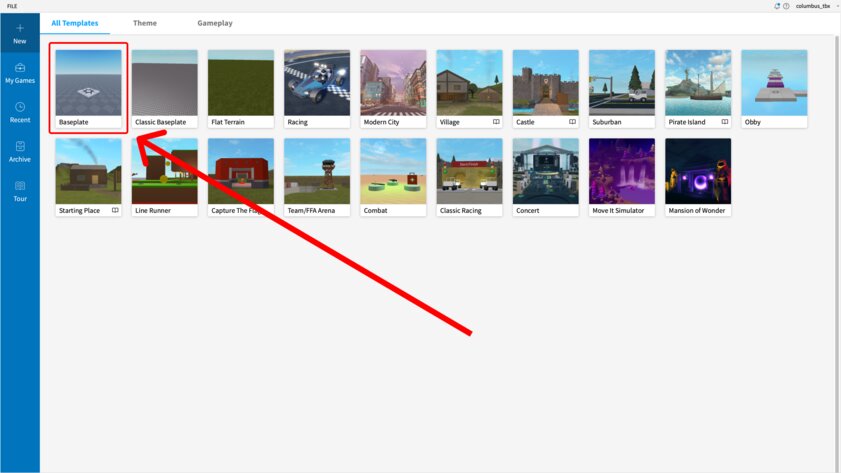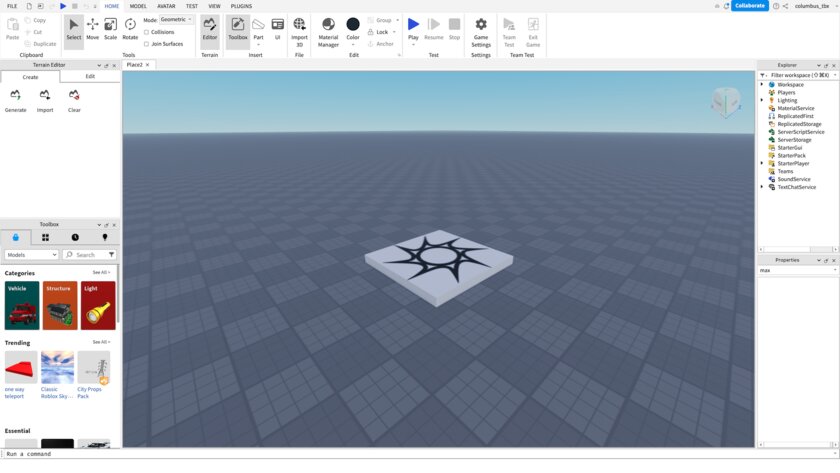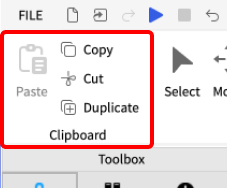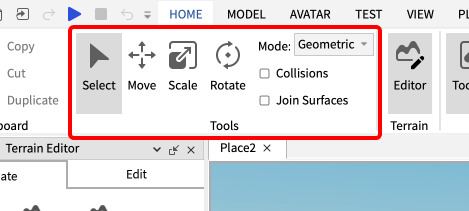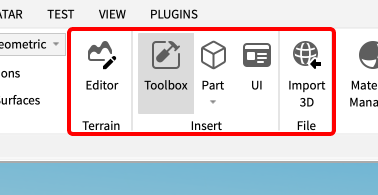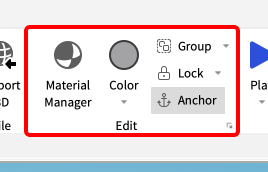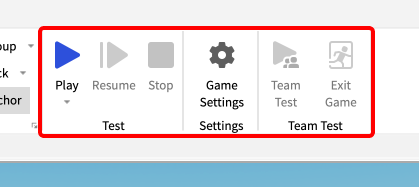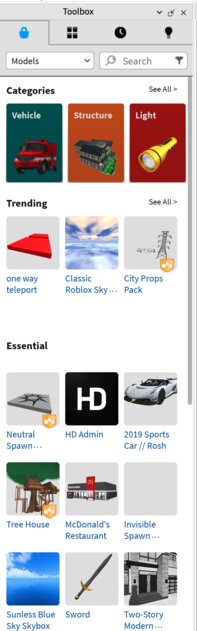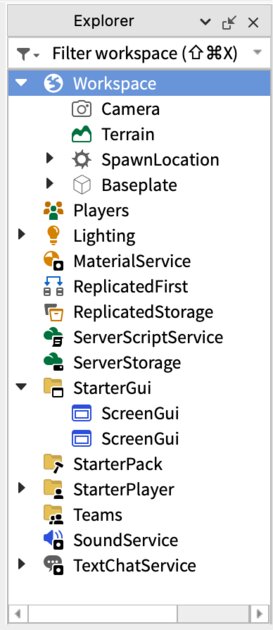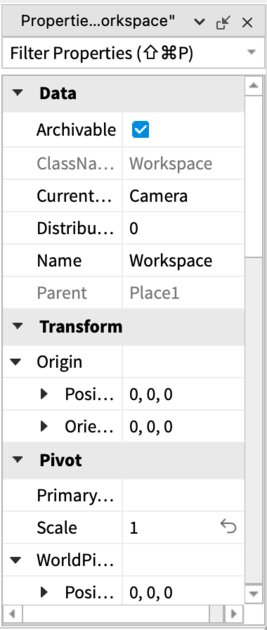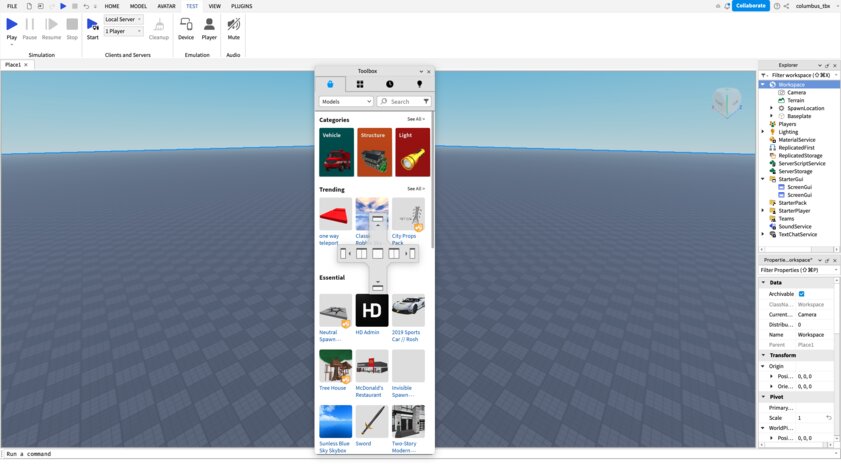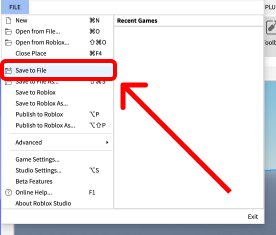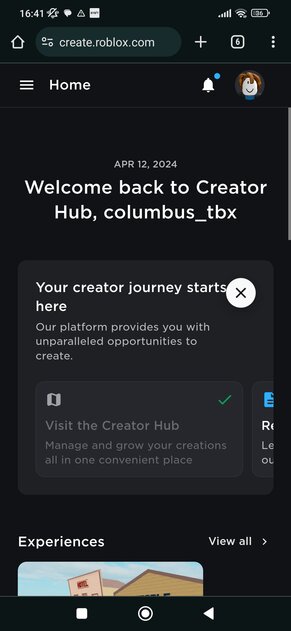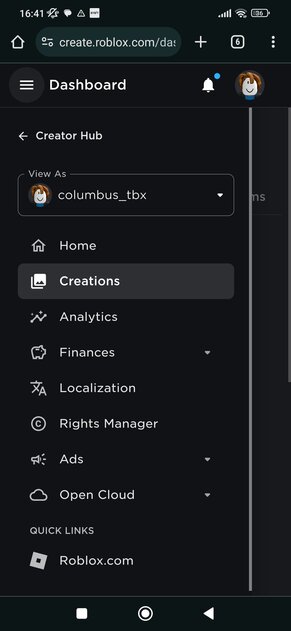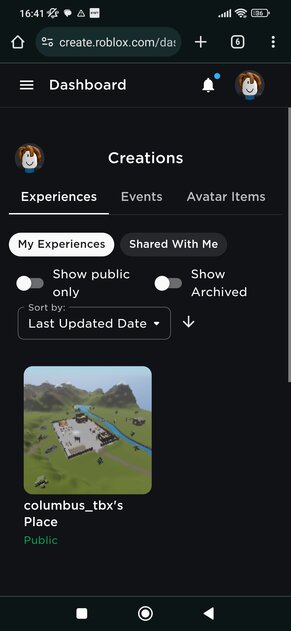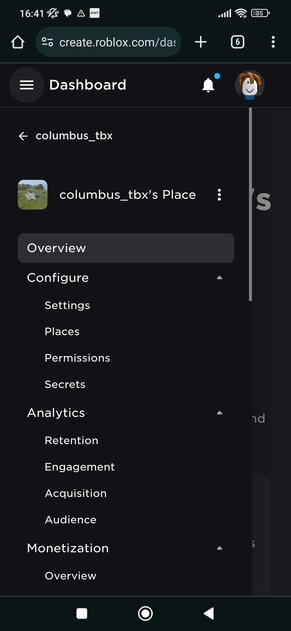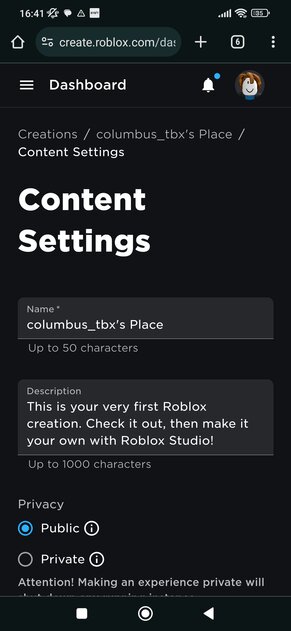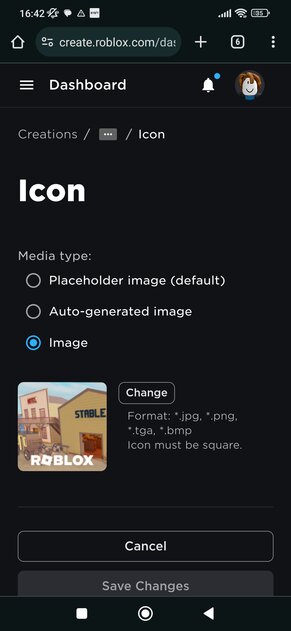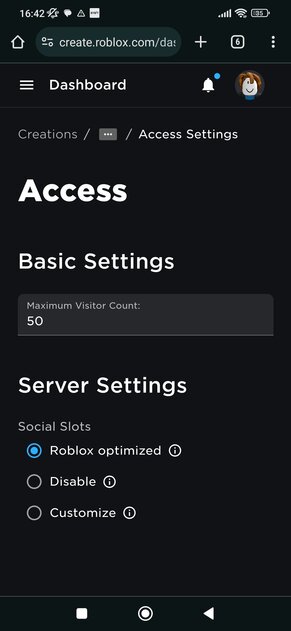Как создать игру в Roblox
Пожалуй, главной особенностью онлайн-платформы Roblox является возможность создавать свои собственные миры — для этого не нужно быть программистом или архитектором. Достаточно использовать фантазию, воображение и возможности редактора Roblox Studio — специального софта от авторов Roblox с обширным набором функций. Скачать приложение можно с официального сайта — сразу после установки геймер получает возможность приступить к творчеству.
Обзор интерфейса
При запуске приложения Roblox Studio пользователь первым делом видит главное меню, в левой части которого расположены достаточно важные кнопки:
- New — позволяет создать новую игру.
- My Games — все созданные пользователем игры.
- Recent — все недавно запущенные проекты.
- Archive — все заархивированные проекты пользователя.
- Tour — специальное меню для запуска краткого гайда по интерфейсу приложения (крайне рекомендуется пройти).
Нажав на кнопку «New», пользователь увидит несколько шаблонов, которые приложение предлагает в качестве отправной точки при создании мира. Работать с этими мирами полезно для общего понимания того, как должен выглядеть завершённый мир.
Но для реализации собственных идей стоит выбрать первый шаблон — Baseplate, так как он абсолютно пустой и можно начать с чистого листа.
После выбора шаблона пользователь попадает в редактор мира со множеством панелей и окон. Самое время в них разобраться.
Начать стоит со вкладки Home (она содержит основные инструменты для создания и тестирования мира, тогда как вкладки Model, Avatar, Test, View и Plugins дублируют данную вкладку, предоставляя больше инструментов для более глубокой разработки) и подкатегории Clipboard («Буфер обмена»). Здесь расположены инструменты для копирования, вырезания, вставки и дублирования объектов.
Далее идёт раздел Tools («Инструменты»), взаимодействовать с которым придётся очень часто:
- Select — функция позволяет выбрать объект для дальнейшего взаимодействия.
- Move — позволяет двигать объект по трём осям.
- Scale — предоставляет возможность увеличивать объект по множеству направлений.
- Rotate — функция для поворота объекта в пространстве.
Следующие три подраздела (Terrain, Insert и File) можно условно объединить в одну группу:
- Editor — позволяет формировать местность игрового мира.
- Toolbox — функция, отвечающая за добавление объектов из библиотеки Roblox (можно загружать и собственные объекты).
- Part — инструмент для создания объёмных геометрических фигур (блока, сферы, клиновидного блока, углового блока и цилиндра).
- UI — позволяет создавать, редактировать и взаимодействовать с внутриигровым интерфейсом.
Следующей подкатегорией выступает Edit — здесь можно добавить объекту текстуру или цвет, а также сгруппировать объекты, заблокировать их или добавить якорь (в этом случае фигура в пространстве не будет двигаться независимо от силы притяжения и прочих эффектов).
Также в данном меню есть несколько инструментов для тестирования созданного мира — его можно запустить для себя, либо же испытывать разработку вместе с командой. Кроме того, есть отдельная вкладка с настройками, чтобы вносить изменения в параметры игрового мира.
По умолчанию слева от рабочей области расположено окно Toolbox, где можно выбирать объекты для интеграции в свою игру. В меню есть разделение по категориям, функция поиска и возможность выбрать тип объекта.
В правой части экрана расположено два окна. Первое, Explorer, отвечает за древовидное отображение объектов, скриптов, элементов интерфейса и всего остального, что представлено в созданной игроком карте.
Ниже расположено окно Properties со свойствами всех объектов — можно выбрать конкретный предмет на карте и посредством этого окна довольно детально его настроить.
При необходимости окна можно передвигать (если зажать левую клавишу мыши на окне, то появится специальное меню для перераспределения окон) или убрать, чтобы расширить рабочую область.
По завершении создания мира нужно нажать на кнопку File в правом в верхнем углу и сохранить проект. Там же имеются функции для публикации мира в публичный доступ, когда разработка будет завершена.
Как создать игру в Roblox на телефоне
Довольно часто пользователи ищут возможность создавать и редактировать миры посредством смартфона, а не компьютера, но, к сожалению, пока что такой возможности нет. Разработчики Roblox выпустили Roblox Studio исключительно для компьютеров на операционной системе Windows или macOS, так что на смартфоне этот софт не представлен. В сети можно найти различного рода поддельные приложения, но они с разработчиком игры не связаны и с большой долей вероятности просто украдут данные игрока.
Посредством смартфона можно редактировать лишь некоторые элементы созданных игр — менять аватарку, описание, локализацию, настройки общего доступа и прочие элементы, связанные с текстовым контентом. Для этого достаточно перейти на официальный сайт Roblox Studio со смартфона и открыть боковое меню в левой части экрана. Но взаимодействовать с самим редактором уровней на смартфоне невозможно.